
المحتوى
- ما هي العوامل التي يمكن أن تؤثر على قلم S Pen؟
- استكشاف أخطاء قلم Galaxy Note10 الخاص بك وإصلاحها
- قراءات المقترحة
- احصل على المساعدة منا
قلم S Pen هو ما يجعل سلسلة Samsung Note فريدة من نوعها. علاوة على العروض الرئيسية المعتادة للهاتف العادي ، يتمتع مستخدمو Note10 بميزة إضافية لخربشة ملاحظاتهم على الشاشة كما لو كانوا يكتبون على دفتر ملاحظات عادي. هذه المعجزة التكنولوجية المضافة ليست مثالية وقد أبلغ بعض مستخدمي Note أن قلمهم S Pen لا يعمل فجأة.
إذا كنت أحد مالكي Note10 الذين يعانون من مشكلة في قلم S Pen ، فيجب أن تجد دليل استكشاف الأخطاء وإصلاحها هذا مفيدًا. لقد قمنا بتجميع قائمة الحلول من أجلك في هذا الحل.
بشكل عام ، يتم إصلاح معظم مشكلات قلم S Pen بسهولة على مستوى المستخدم. ومع ذلك ، إذا لم تساعد أي من اقتراحاتنا الواردة في هذا المنشور ، فيجب أن تفكر في استبدال S Pen.
ما هي العوامل التي يمكن أن تؤثر على قلم S Pen؟
هذه بعض الأسباب الشائعة التي قد تؤدي إلى توقف قلم S Pen عن العمل:
- حافظة واقية سيئة أو غطاء شاشة
- طرف S Pen مكسور
- الأضرار المادية
- عدم التحديث
- خلل في البرنامج غير معروف
استكشاف أخطاء قلم Galaxy Note10 الخاص بك وإصلاحها
إذا وجدت أن قلم Galaxy Note10 الخاص بك لا يعمل بدون سبب واضح ، فهناك عدد من الخطوات التي يجب عليك القيام بها لتضييق نطاق الأسباب. سيوضح لك هذا الدليل كيفية القيام بذلك.
تخلص من الحافظات أو الأغطية الواقية غير الرسمية
قد تحتوي أغطية أو أغلفة الجهات الخارجية في بعض الأحيان على مشابك أو إغلاق مغناطيسي قد يتداخل مع قلم S Pen. هذا يمكن أن يؤدي إلى مجموعة متنوعة من مشاكل S Pen. إلى جانب واقيات الشاشة غير الرسمية ، قد تجد قلم S Pen يعمل بشكل غير متسق.
إذا وجدت صعوبة في الكتابة باستخدام قلم S Pen ، أو إذا كان السطح يبدو مطاطيًا ، فقد يرجع ذلك إلى غطاء الشاشة الذي تستخدمه.

يمكن أن تؤثر واقيات الشاشة المثبتة بشكل سيء أيضًا على التعرف على قلم S وحساسيته.
إذا كنت لا تستخدم أي واقي شاشة على الإطلاق ، فحاول تنظيف سطح الشاشة بقطعة قماش نظيفة وناعمة واختبر قلم S Pen مرة أخرى.
جرب استخدام طرف أو طرف آخر لقلم S Pen
في بعض الأحيان ، تحدث مشكلات التعرف على قلم S Pen بسبب سوء تصرف طرف S Pen. إذا لاحظت أنه يتطلب منك الآن ممارسة المزيد من الضغط حتى يتعرف الهاتف على ما تكتبه ، فعليك التفكير في تغيير طرف أو طرف قلم S Pen.
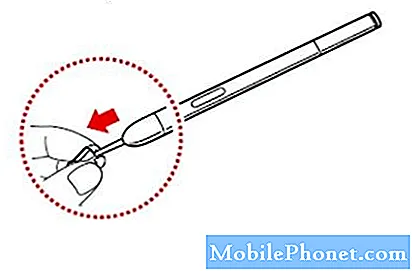
تعرف على كيفية استبدال طرف قلم Note10 S Pen.
اختبر قلم S Pen بجهاز آخر متوافق
إذا كان لديك هاتف Note10 آخر يمكنك تجربته ، فحاول استخدام قلم S Pen الحالي مع الملاحظة الثانية وشاهد كيف يعمل.
إذا كان قلم S Pen لا يعمل مع هاتف Note10 الثاني ، فسيتعين عليك استبداله. ربما يكون قد عانى من عطل غير معروف في الأجهزة الداخلية.
إذا كان S Pen يعمل بشكل طبيعي مع هاتف Note10 الثاني ، فسيتعين عليك متابعة استكشاف الأخطاء وإصلاحها.
تأكد من تحديث برنامج Note10
بشكل افتراضي ، يجب أن تحصل على إشعارات بتحديث البرامج في شريط الإشعارات في كل مرة يتوفر فيها أي تحديث. إذا لم تكن متأكدًا مما إذا كنت قد ألغيت الإشعارات ، فيمكنك التحقق يدويًا من خلال الانتقال إلى أسفل الإعدادات> تحديث البرنامج> التنزيل والتثبيت.
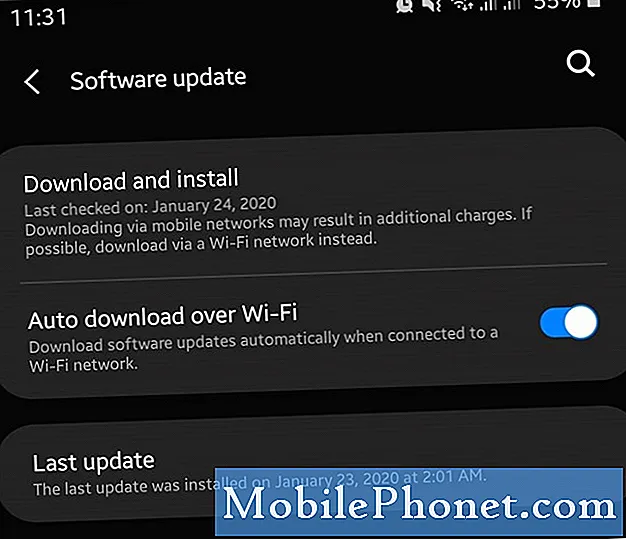
إذا كان هناك تحديث ، فتأكد من تثبيته على الفور. بعد ذلك ، أعد فحص قلم S Pen لمعرفة ما إذا كان يعمل أم لا.
قم بتحديث النظام بإعادة التشغيل
تم إصلاح بعض حالات مشكلات قلم S Pen ببساطة عن طريق إعادة تشغيل الملاحظة. هذا فعال في إصلاح الأخطاء الطفيفة بعد ترك الجهاز يعمل لفترة طويلة. يمكن لكل جهاز إلكتروني الاستفادة من إعادة التشغيل حتى لو لم يكن به أي مشكلة على الإطلاق.
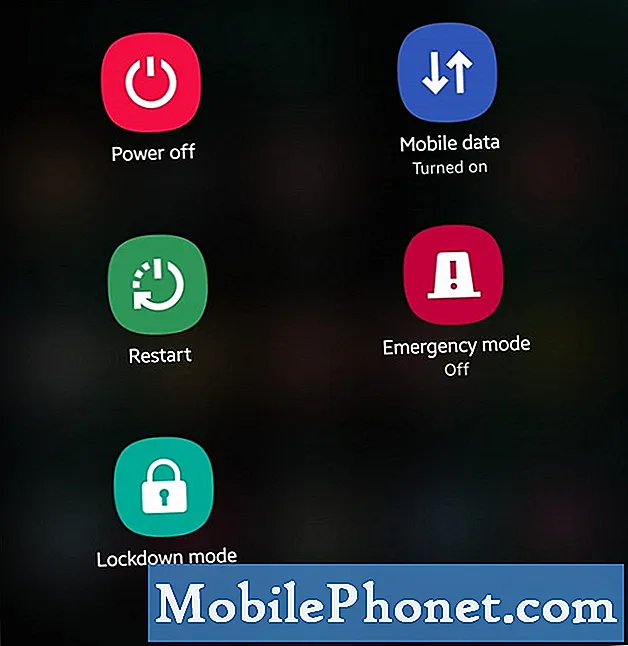
إذا لم تكن قد جربته بعد ، فتأكد من إعادة تشغيل Note10.
بمجرد إعادة تشغيل Note10 ، حاول التحقق مما إذا كان قلم S Pen يعمل بشكل جيد مرة أخرى.
قراءات المقترحة
- كيفية إصلاح مشاكل بلوتوث Galaxy Buds
- كيفية إصلاح Note10 تويتر يحافظ على مشكلة التعطل
- كيفية إصلاح مشكلات استدعاء Note10 بعد تحديث Android 10
- كيفية إصلاح مشكلات Note10 MMS بعد تحديث Android 10
احصل على المساعدة منا
هل تواجه مشكلات مع هاتفك؟ لا تتردد في الاتصال بنا باستخدام هذا النموذج. سنحاول المساعدة. نقوم أيضًا بإنشاء مقاطع فيديو لمن يريدون اتباع الإرشادات المرئية. قم بزيارة صفحة Youtube الخاصة بنا لاستكشاف الأخطاء وإصلاحها.


